
 مدت زمان مطالعه : 0 دقیقه
مدت زمان مطالعه : 0 دقیقه ۵ کامنت
۵ کامنتامروزه با پیشرفت تصاعدی که در زمینه تکنولوژی رایانه و اینترنت به وجود آمده است حتی ثانیه ای هم نمی توان بی حرکت نشست! راه اندازی وب سایت نیاز اساسی حذف نشدن از دور رقابت هاست! اما بذارید خیال شما را راحت کنم! کم هزینه ترین و امن ترین سیستم برای این کار نصب وردپرس در ویندوز سرور است! وردپرس سیستمی متن باز برای ساخت و مدیریت محتوا می باشد که برای اجرا به یک سرور وب، پایگاه داده فعال، پردازشگر Dynamic Script (PHP) نیاز دارد، این سیستم دارای ابزارها، افزونه ها و دسترسی به تم های خاص در قسمت داشبورد است که برای تجربه شروع یک وب سایت عالی، نیاز به نصب وردپرس در ویندوز سرور را دو چندان می کند و با قدرت وارد دنیای بی کران وب سایت ها شوید …

پیش نیازهای نصب وردپرس در ویندوز سرور (IIS)
- داشتن یک سرور ویندوز قوی
- دسترسی از راه دور به سرور
- فعال سازی سرور وب IIS
- نصب و فعال سازی HPH Manager برای IIS
- تعریف پسوند \_dir به صورت c:\php\ext
- فال سازی پشتیبانی MySQL از طریق حذف پسوند =php\_mysql.dll
ساده ترین مراحل دانلود و نصب وردپرس در ویندوز سرور (IIS)
1- در این قسمت شما WordPress را بر روی یک سرور ویندوز نصب می کنید که سرور وب، سرویس های اطلاعات اینترنتی (IIS) را دنبال می کند. برای شروع ابتدا WordPress را دانلود کرده و در قسمت C:\Inetpub\wwwroot\wordpress یا دایرکتوری دیگری که تمایل به انتخاب آن دارید، کپی کنید.
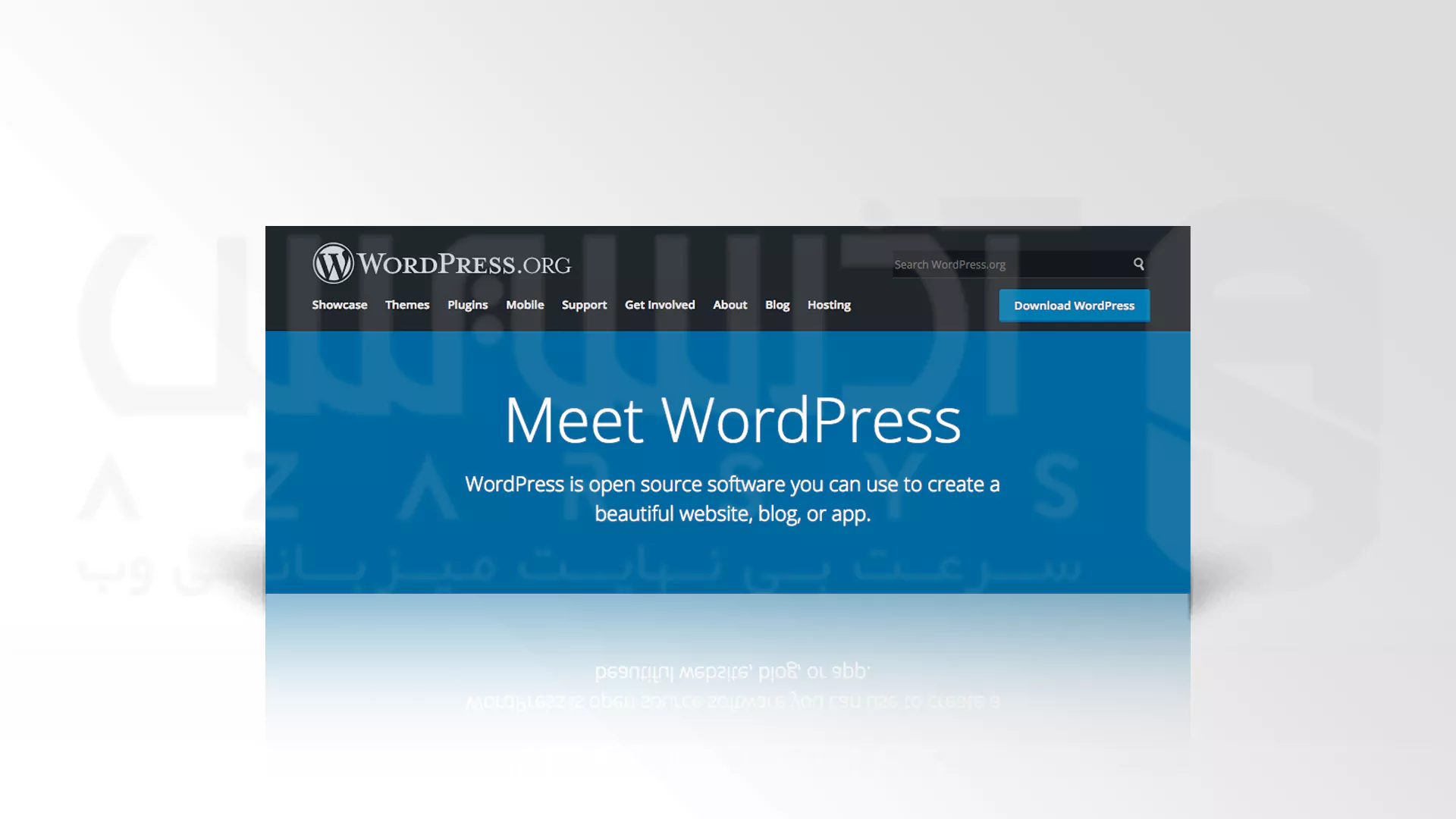
توجه کنید! که در خلال مراحل نصب وردپرس در ویندوز سرور، نیازی به ایجاد تغییرات در قسمت مجوز هی مورد نظر نخواهید داشت زیرا تمام مجوز ها از پیش تعیین شده می باشند.
2- در این مرحله از نصب وردپرس در ویندوز سرور، باید زبان مورد نظرتان را انتخاب کنید:
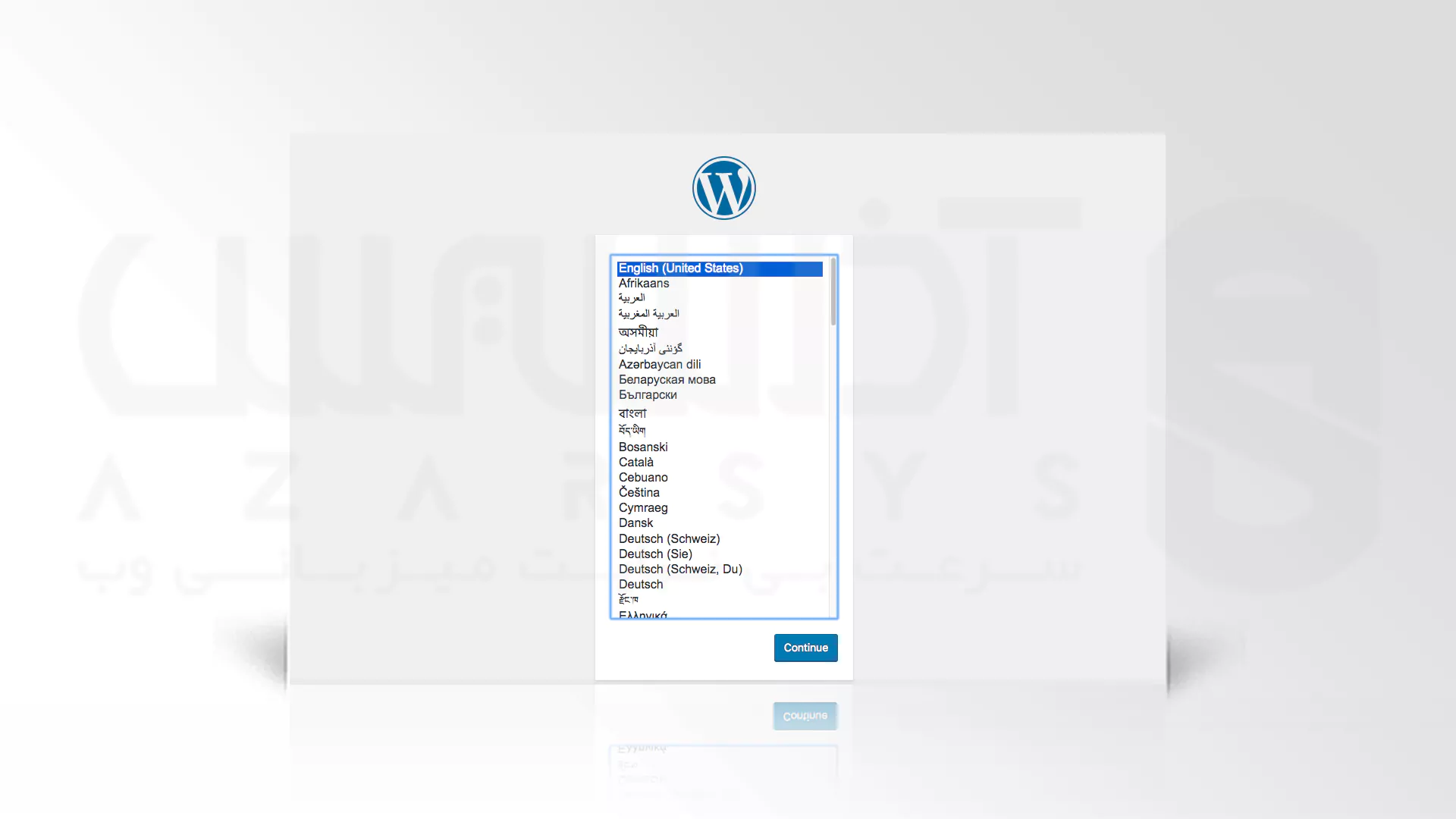
3- پس از تکمیل مراحل بالا در صفحه زیر گزینه “Let’s Go” را انتخاب کنید:
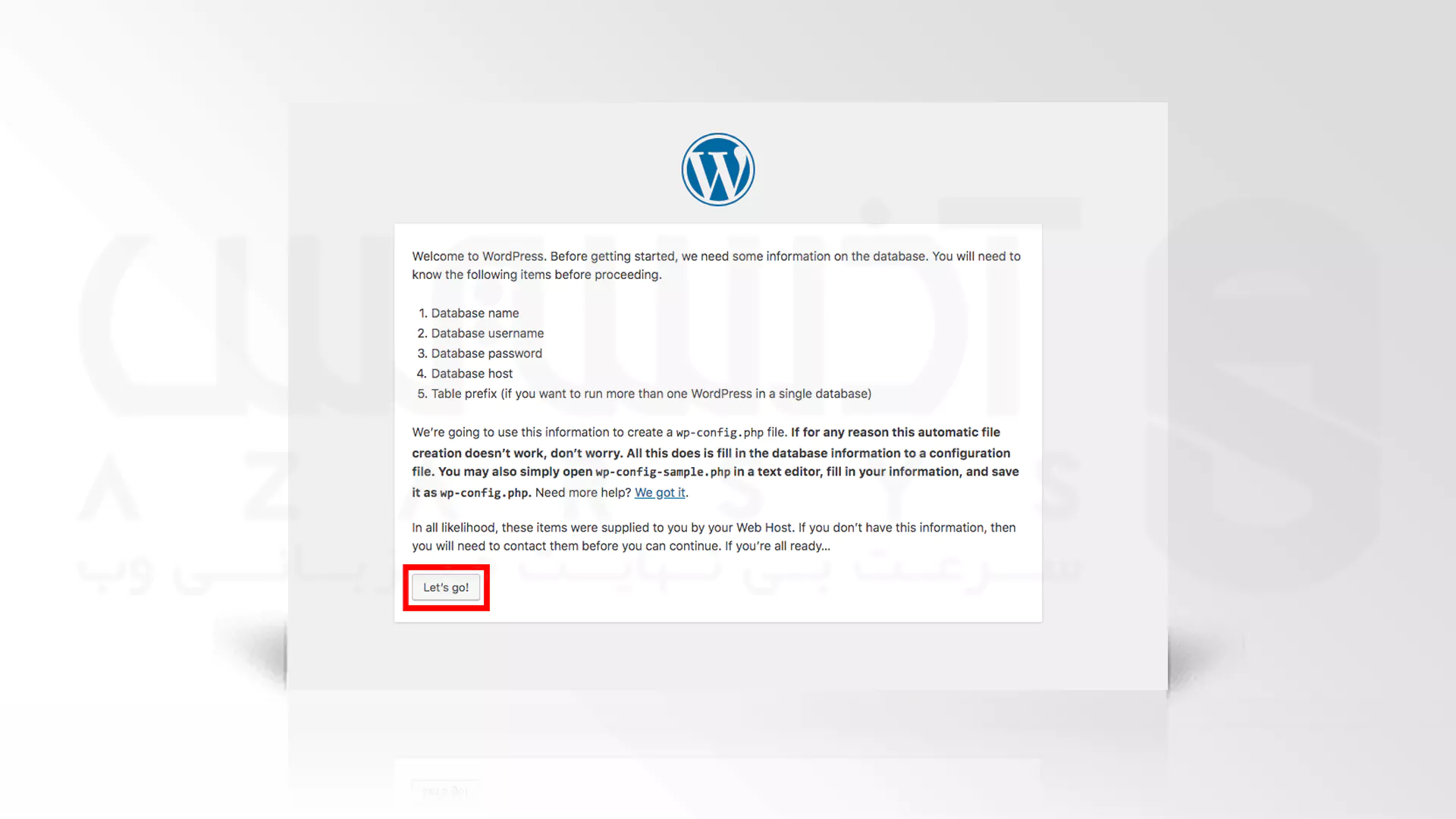
4- یک پایگاه داده روی سرور خود ایجاد کرده و کاربری را با مجوز “db ownership” ایجاد نمایید. اطلاعات خواسته شده را در صفحه نمایش داده شده (مطابق اطلاعات خود) پر کنید:
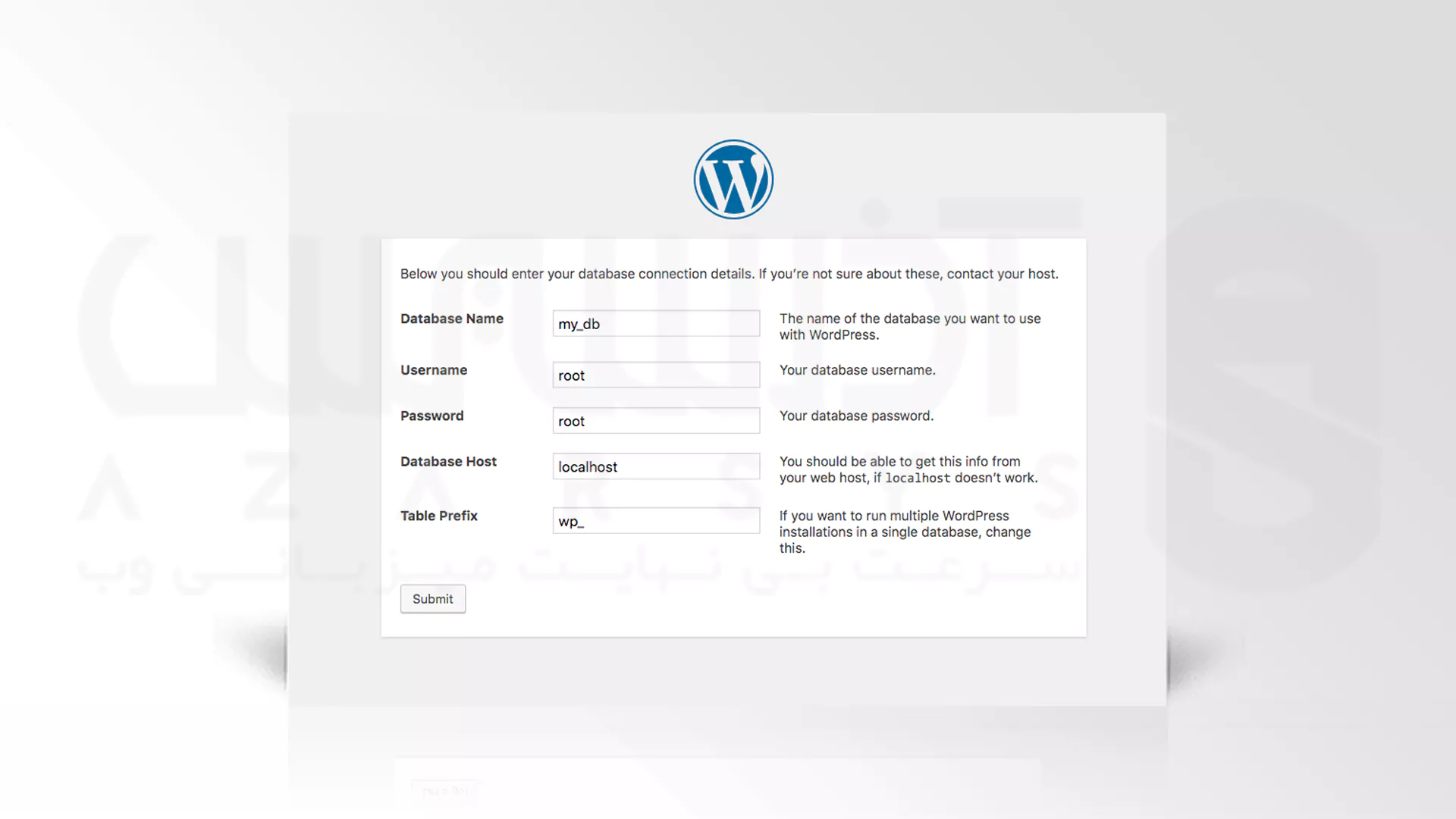
5- در این مرحله باید فایل پیکربندی را تغییر دهید، برای این کار ابتدا از قسمت Windows® Explorer به بخش دایرکتوری C:\inetpub\wwwroot\wordpress بروید و سپس نشانی فایل wp-config-sample.php را به عبارت wp-config.php تغییر دهید. در ادامه مقادیر DB_NAME، DB_USER، DB_PASSWORD و DB_HOST را به صورت زیر ویرایش نمایید:
<?php
// ** MySQL settings ** //
define('DB_NAME', 'wordpress'); // The name of the database
define('DB_USER', 'wordpress'); // Your MySQL username
define('DB_PASSWORD', 'wordpress'); // ...and password
define('DB_HOST', '192.168.0.4'); // Change this to the IP address of your database
define('DB_CHARSET', 'utf8');
define('DB_COLLATE', '');
// You can have multiple installations in one database if you give each a unique prefix
$table_prefix = 'wp_'; // Use only numbers, letters, and underscores.
// Change this to localize WordPress. A corresponding MO file for the
// chosen language must be installed to wp-content/languages.
// For example, install de.mo to wp-content/languages and set WPLANG to 'de'
// to enable German language support.
define ('WPLANG', '');
/* That's all, stop editing. */
define('ABSPATH', dirname(__FILE__).'/');
require_once(ABSPATH.'wp-settings.php');
?>نحوه پیکربندی نصب وردپرس در ویندوز سرور (IIS)
1- در ادامه از قسمت Windows® Internet Explorer® به http://localhost/wordpress/wp-admin/install.php وارد شده و پس از تکمیل نام، آدرس و اطلاعات لازم Install WordPress را کلیک کنید:
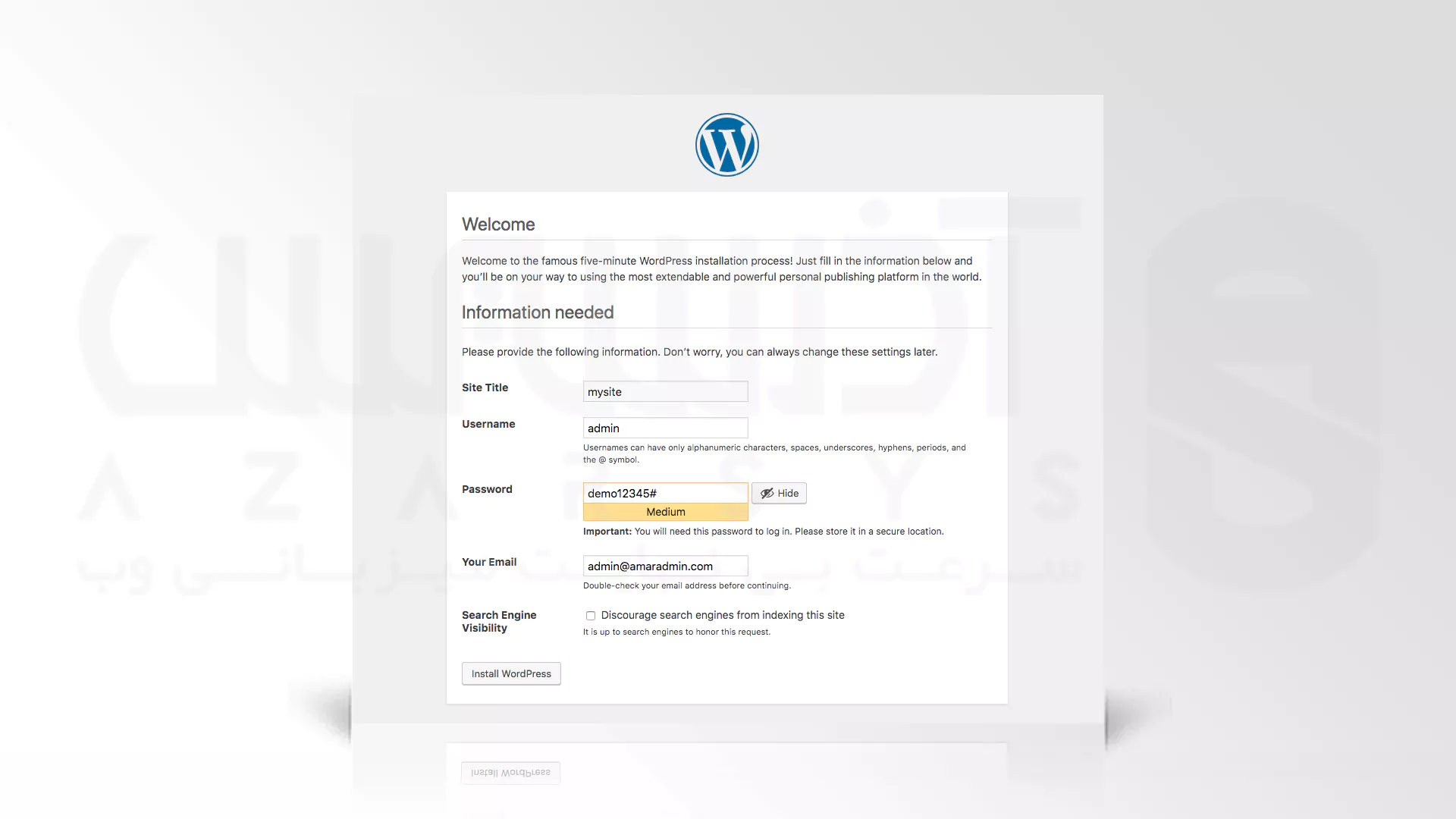
2- یک رمز عبور موقت برای Administrator Account ایجاد کنید و سپس می توانید مدیریت وبلاگ تان ا از قسمت http://localhost/wordpress/wp-login.php شروع کنید.
3- اکنون می توانید به راحتی صفحه خوش آمدگویی و داشبورد وردپرس را مشاهده کنید. شما با این روش توانستید WordPress را در ویندوزی با سرور (IIS) با موفقیت نصب کنید، همچنین می توانید CMS خود را آپدیت و به روز رسانی کنید که با WordPress عملکردهای متعددی را روی سرور داشته باشید.
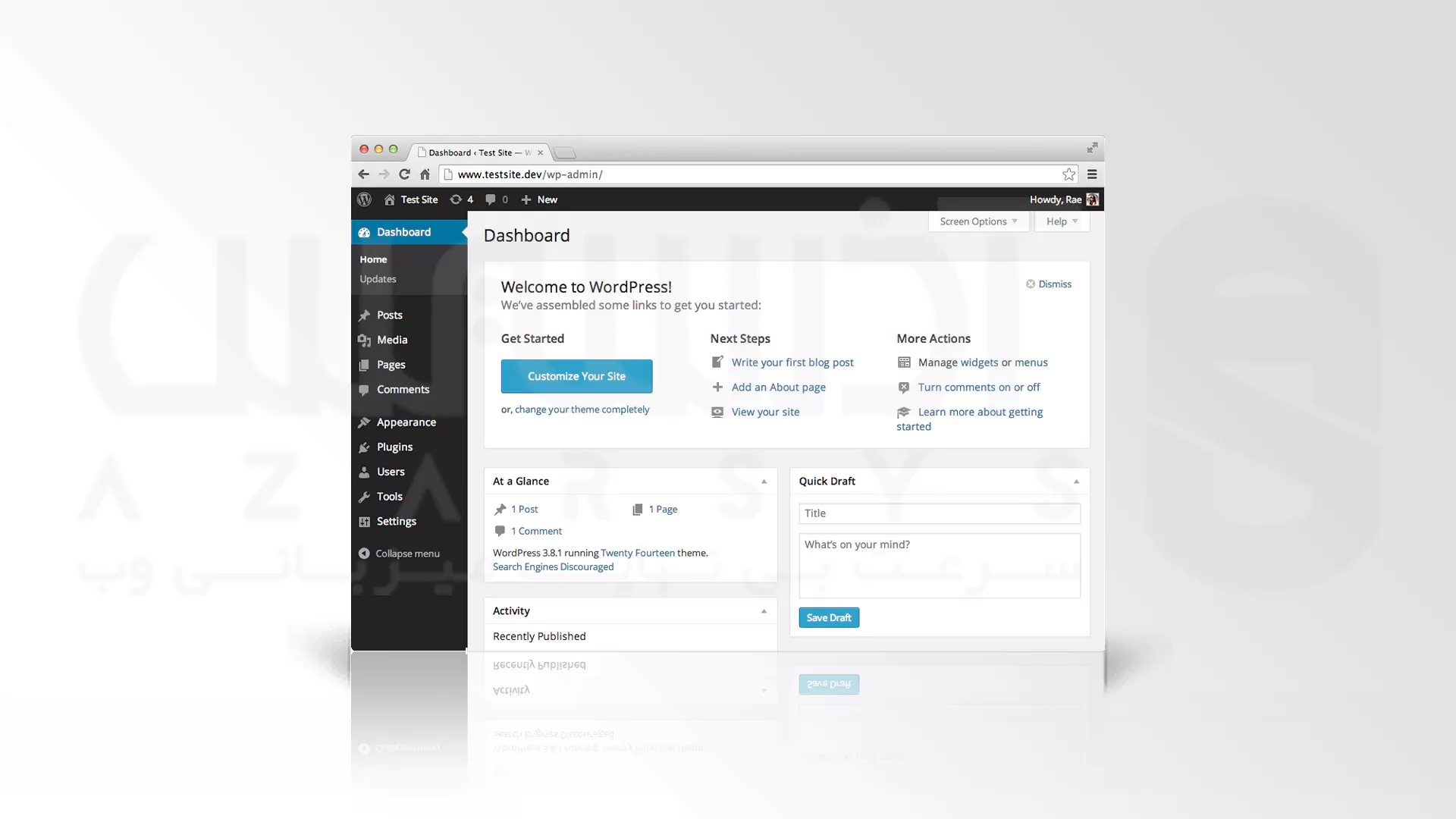
پیشنهاد کارشناس! اگر میخواهید یک وب سایت وردپرسی داشته باشید، میتوانید از هاست لینوکس استفاده نمایید، ولی توصیه می کنیم برای سایت های پربازدید نظیر سایت های خبری و یا برای ارتقا وب سایت، از سرور مجازی ویندوز و یا سرور اختصاصی استفاده کنید. تخصص ایجاد سایت های وردپرسی با پایداری 99% بر روی سرور های دلخواه خود را به آذرسیس بسپارید و بدون دغدغه از سرعت و قدرت بی نهایت لذت ببرید.
سخن آخر
اگر مراحل بالا را به صورت کامل پیش ببرید با هیچ خطایی مواجه نخواهید شد! WordPress سیستمی ساده برای راه اندازی یک وب سایت و مدیریت محتوای آن است، به طوری که حتی افراد تازه کار و کسانی که تجربه ای در این خصوص ندارند هم با یادگیری اندکی می توانند وب سایت خود را راه اندازی و مدیریت کنند. نکته ای که در پایان قابل توجه است Ram پیشنهادی برای وردپرس 512 تا 1 گیگابایت است. امیدوارم آموزش نحوه نصب وردپرس در ویندوز سرور (IIS)، برای شما مفید و کاربردی بوده باشد. برای مطالعه بیشتر به وب سایت ما سر بزنید …

